Întrebare
Problemă: Cum să dezinstalez Avast Free Antivirus?
Buna tuturor. După ce mi-am actualizat PC-ul la sistemul de operare Windows 10, Avast tocmai a încetat să funcționeze. Am încercat să-l reinstalez, dar nu a ajutat, așa că am renunțat să-l dezinstalez. Problema este că nu îl pot dezinstala prin Aplicații și funcții, deoarece îmi spune că „Avastip.dll nu a fost găsit”. Mă puteți ajuta vă rog să rezolv asta?
Răspuns rezolvat
Avast Free Antivirus este un utilitar de securitate dezvoltat de gigantul de securitate Avast. Compania deține cea mai mare cotă de pe piața mondială a aplicațiilor antivirus și furnizează o gamă largă de produse legate de securitate atât pentru consumatori, cât și pentru corporații (Android, Microsoft Windows, iOS și macOS).
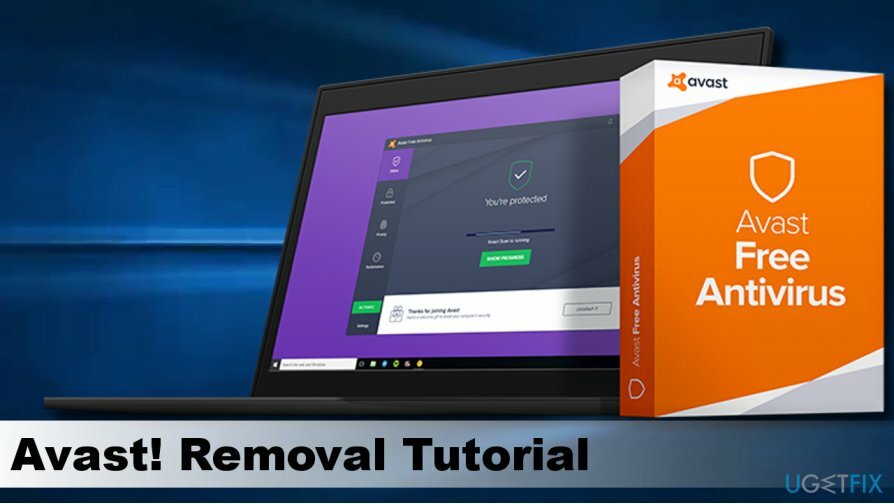
Pe baza statisticilor efectuate în 2016, Avast avea 400 de milioane de utilizatori și deținea 40% din piața de software de securitate din afara Chinei. În 2017, compania a achiziționat Piriform,[1] compania care a dezvoltat și gestionat instrumentul CCleaner. Acesta din urmă a devenit infam după ce hackerii au compromis CCleaner[2] 5.33.6162 și CCleaner Cloud 1.07.3191 în septembrie 2017 și a împins milioane de utilizatori în riscul de a se Malware Floxif.
Desigur, utilizatorii de dispozitive care au încercat Avast împărtășesc diverse opinii cu privire la instrument. Cu toate acestea, bazat pe teste independente la laboratoare terțe, are o capacitate ridicată de a bloca, detecta și elimina virușii. Acesta adaugă un scanner de securitate în rețea, oferă un manager de parole, oferă browser-ul web securizat și bara de instrumente (Google Chrome) și alte funcții utile.
Este capabil să detecteze și să blocheze adware și keylogger în special. Analiștii de la AV-Comparatives[3] a efectuat un test de securitate și a furnizat două Avansat+ si doi Avansat evaluări, ceea ce înseamnă că produsul este mult mai mare decât un instrument de evaluare standard.
Cu toate acestea, Avast se încadrează adesea în categoria de performanță și poate influența negativ performanța dispozitivului atunci când scanează pentru malware. Unii oameni dezaprobă acest instrument de securitate deoarece nu include controlul parental.
Pe scurt, Avast este un instrument excelent pentru a vă proteja computerul, dar nu cel mai bun. De obicei, poate fi eliminat prin Programe și caracteristici sau Aplicații și caracteristici pe Windows, dar după lansarea Windows 10 Fall Creators Update Mulți oameni au raportat că Avast a încetat să funcționeze și nu poate fi nici reinstalat, nici reinstalat îndepărtat.
Potrivit utilizatorilor, procesul de eliminare eșuează cu o eroare care indică un fișier Avast lipsă (de exemplu, Avastip.dll, avast.messaging.dll) ca vinovat. Dacă optați pentru eliminarea Avast dintr-un motiv sau altul, dar eliminarea eșuează, vă vom explica ce pași trebuie să fie luați pentru a elimina instrumentul cu succes.
Tutorial de eliminare Avast Free Antivirus
Pentru a dezinstala aceste fișiere, trebuie să achiziționați o versiune cu licență a Reimaginează Reimaginează dezinstalați software-ul.
Opțiunea 1. Utilizați Avast Uninstall Utility
Pentru a dezinstala aceste fișiere, trebuie să achiziționați o versiune cu licență a Reimaginează Reimaginează dezinstalați software-ul.
Avast oferă un utilitar gratuit Avast Uninstall, care este capabil să elimine toate părțile și părțile instrumentului. Pentru a rula instrumentul, urmați acești pași:
- Descărcați avastclear.
- Acum ar trebui să vezi avastclear.exe fișier pe desktop.
- Înainte de a-l lansa, porniți Windows în Modul sigur.
- Odată ce sistemul pornește, faceți dublu clic pe fișierul avastclear.exe.
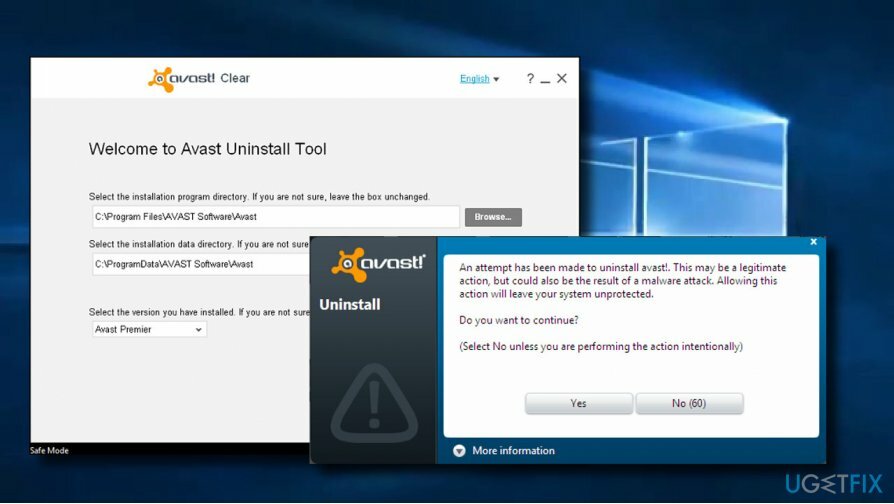
- Localizați Dosarul implicit Avast și faceți clic Elimina. IMPORTANT: dacă ați instalat instrumentul într-un folder diferit de cel implicit, selectați-l pe acesta din urmă pentru a-l elimina, dar aveți grijă să îl selectați pe cel potrivit, deoarece tot conținutul unui folder va fi eliminat.
- În cele din urmă, reporniți computerul.
Opțiunea 2. Dezinstalați Avast manual
Pentru a dezinstala aceste fișiere, trebuie să achiziționați o versiune cu licență a Reimaginează Reimaginează dezinstalați software-ul.
Pasul 1. Închideți procesul Avast în Managerul de activități
- presa Ctrl + Shift + Esc (Windows 10) sau Ctrl + Alt + Del (versiuni mai vechi) pentru a lansa Managerul de activități.
- Deschis Procese filă și localizați Procesul Avast pe listă.
- Faceți clic pe el și selectați Încheiați sarcina.
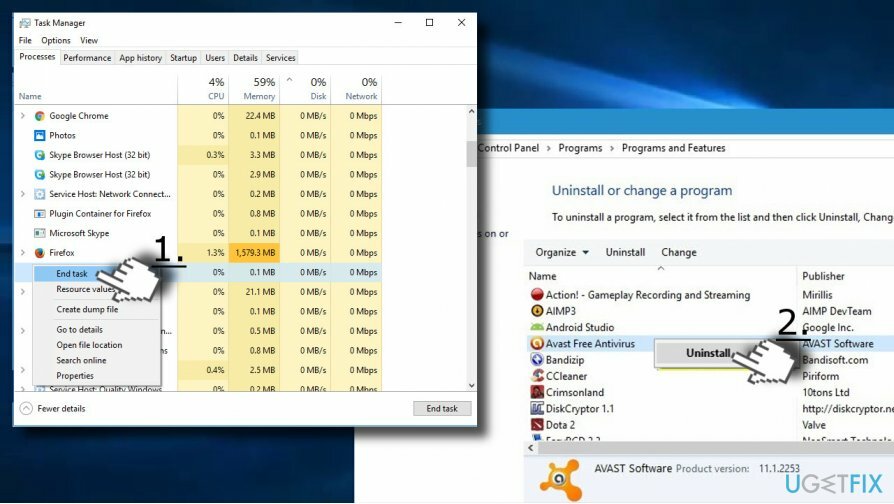
Pasul 2. Eliminați instrumentul din Aplicații și funcții
- presa Tasta Windows + I a selecta Aplicații. Deschis Aplicații și caracteristici secțiuni.
- Utilizatorii versiunilor mai vechi de Windows ar trebui să se deschidă Panou de control și selectați Programe si caracteristici.
- Găsi Avast antivirus gratuit intrare, faceți clic pe ea și selectați Dezinstalează.
Pasul 3. Eliminați resturile de Avast
- Faceți clic dreapta pe Explorator de fișiere și deschis Vedere fila.
- Selectați Opțiuni și deschis Vedere filă în fereastra nouă.
- Marcați Afișați fișierele, folderele și unitățile ascunse cutie.
- presa Tasta Windows + R, tip regedit, și apăsați Introduce.
- Deschis Editați | × în partea de sus a ecranului și selectați Găsește următorul.
- Tip Avast și faceți clic Găsește următorul buton.
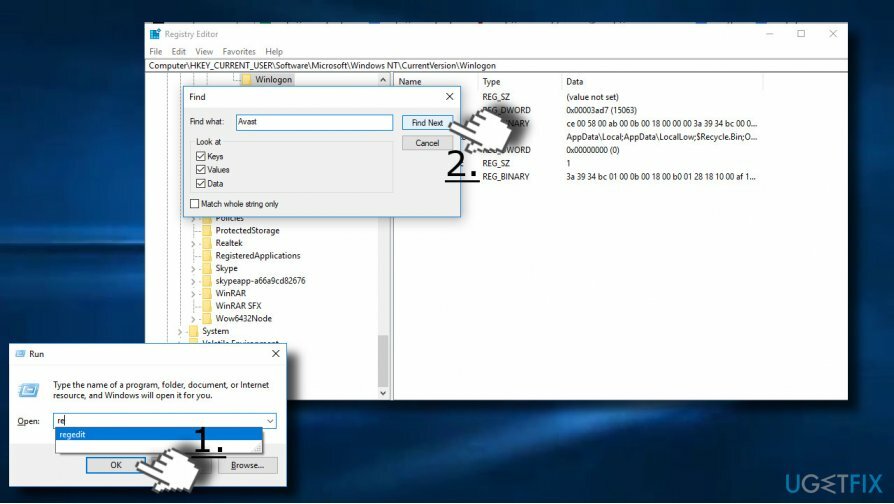
- Dacă căutarea găsește intrări Avast neșterse, eliminați-le.
- În cele din urmă, reporniți computerul
Scapa de programe cu un singur clic
Puteți dezinstala acest program cu ajutorul ghidului pas cu pas prezentat de experții ugetfix.com. Pentru a vă economisi timp, am selectat și instrumente care vă vor ajuta să îndepliniți automat această sarcină. Dacă vă grăbiți sau dacă simțiți că nu aveți suficientă experiență pentru a dezinstala singur programul, nu ezitați să utilizați aceste soluții:
Oferi
fa-o acum!
Descarcasoftware de eliminareFericire
Garanție
fa-o acum!
Descarcasoftware de eliminareFericire
Garanție
Dacă nu ați reușit să dezinstalați programul folosind Reimage, informați echipa noastră de asistență despre problemele dvs. Asigurați-vă că oferiți cât mai multe detalii posibil. Vă rugăm să ne comunicați toate detaliile pe care credeți că ar trebui să le cunoaștem despre problema dvs.
Acest proces de reparare patentat folosește o bază de date de 25 de milioane de componente care pot înlocui orice fișier deteriorat sau lipsă de pe computerul utilizatorului.
Pentru a repara sistemul deteriorat, trebuie să achiziționați versiunea licențiată a Reimaginează instrument de eliminare a programelor malware.

Pentru a rămâne complet anonim și pentru a preveni ISP-ul și guvernul de la spionaj pe tine, ar trebui să angajezi Acces privat la internet VPN. Vă va permite să vă conectați la internet în timp ce sunteți complet anonim, prin criptarea tuturor informațiilor, prevenirea urmăritorilor, reclamelor, precum și conținutul rău intenționat. Cel mai important, vei opri activitățile ilegale de supraveghere pe care NSA și alte instituții guvernamentale le desfășoară la spatele tău.
Circumstanțele neprevăzute se pot întâmpla în orice moment în timpul utilizării computerului: acesta se poate opri din cauza unei întreruperi de curent, a unui Ecranul albastru al morții (BSoD) poate apărea sau actualizări aleatorii ale Windows pot apărea mașina atunci când ați plecat pentru câteva minute. Ca urmare, temele dvs. școlare, documentele importante și alte date s-ar putea pierde. La recupera fișiere pierdute, puteți utiliza Data Recovery Pro – caută prin copiile fișierelor care sunt încă disponibile pe hard disk și le recuperează rapid.